怎样导出微信聊天记录?随着社交软件的广泛使用,微信已经成为了我们生活的一种必需品。相信很多小伙伴都遇到这样的情况,微信提示内存不足然后只能清理缓存空间。往往这种情况下我们会误删除一些需要的微信聊天记录。学会备份微信聊天记录成为一种必备技能。不过还有一些小伙伴不知道怎样导出微信聊天记录,下面给大家介绍几种微信聊天记录备份方法。

方法一:利用电脑微信的网络云端备份
第一步: 登录电脑版微信,进入电脑版微信聊天页面,点击左下角的【备份与恢复】。
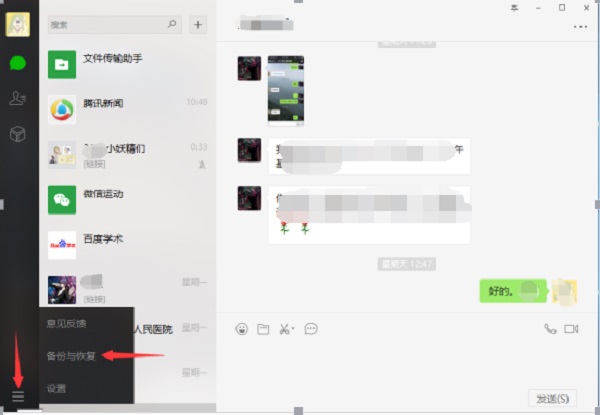
第二步:跳出的“备份与恢复”页面,选择【备份聊天记录至电脑】。
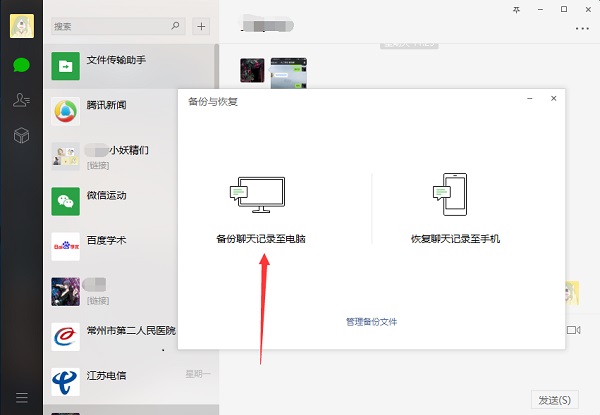
第三步:完成第三步后,手机端询问是否备份聊天记录,点击【备份全部聊天记录】。也可以选择聊天记录进行备份。
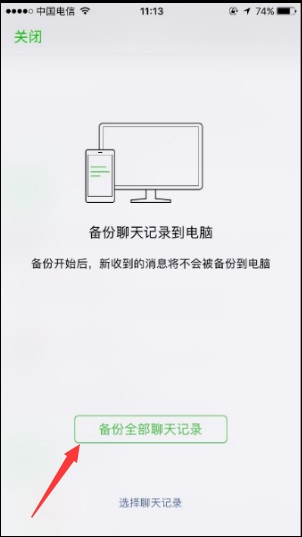
第四步:确认备份文件后,微信开始备份聊天记录。备份完成后电脑端和设备端均会提示备份已完成。
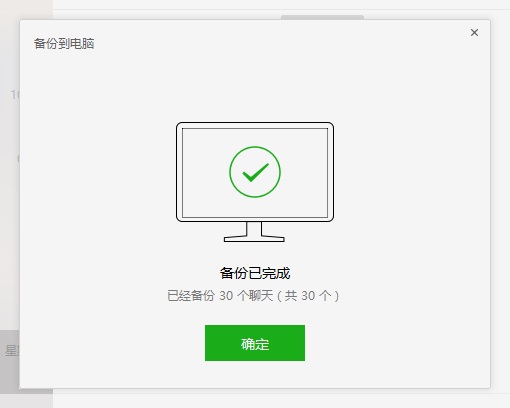
这种方法的前提条件是用户在最初使用电脑版微信并同步了聊天记录,如果并没有同步,可能会导致备份出的数据不全。而且由于微信的用户聊天信息的保密性,导致我们并不能直接浏览聊天记录。
方法二:利用第三方数据恢复软件
第一步:浏览器搜索苹果恢复大师,为避免下载到盗版软件,建议小伙伴们进入官网下载苹果恢复大师。下载完成后利用苹果恢复大师的【通过设备扫描恢复】模式导出微信聊天记录,点击【下一步】按钮,进入设备数据扫描。
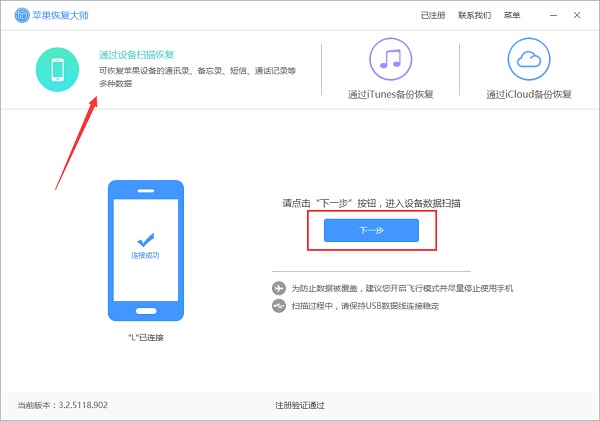
第二步:进入数据恢复的主界面后,可以看到有通讯录、短信、照片等17种数据。点击图标备份相对应的数据。我们想要导出微信聊天记录,点击【微信聊天记录】图标。
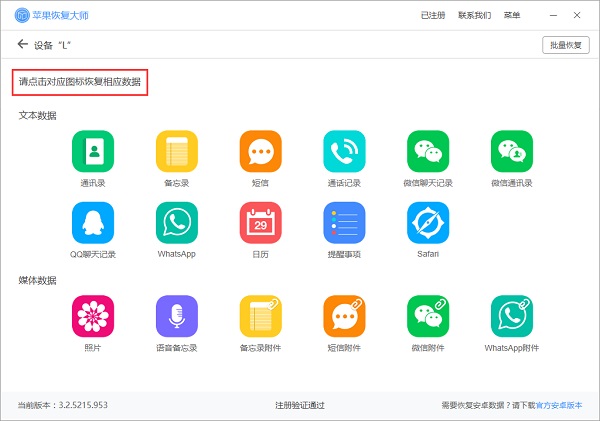
第三步:进入数据恢复界面后,橙色字体是已经删除的微信聊天记录,黑色字体是未删除的微信聊天记录。如果数据过多,可以利用右上角的【搜索】查找我们需要导出的聊天记录。勾选需要导出的微信聊天记录,点击【恢复到电脑】即可导出数据到电脑上啦~
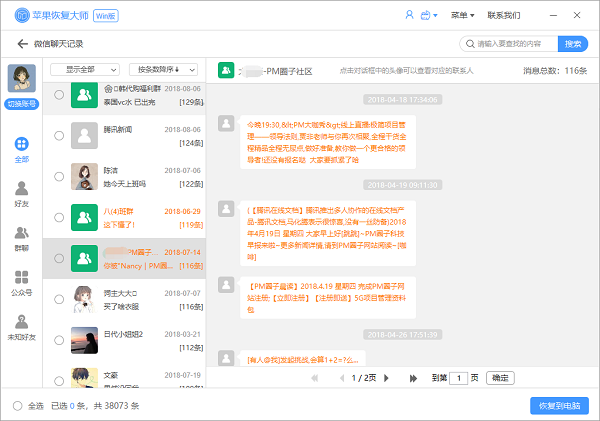
以上就是分享给大家的两种导出iPhone手机的微信聊天记录的方法啦~大家选择适合自己的方法就可以了。相信小伙伴们也注意到,苹果恢复大师支持通讯录、短信、照片等17种数据的恢复与备份,有需要的小伙伴们还不下载试试吗?
发表评论
额 本文暂时没人评论 来添加一个吧